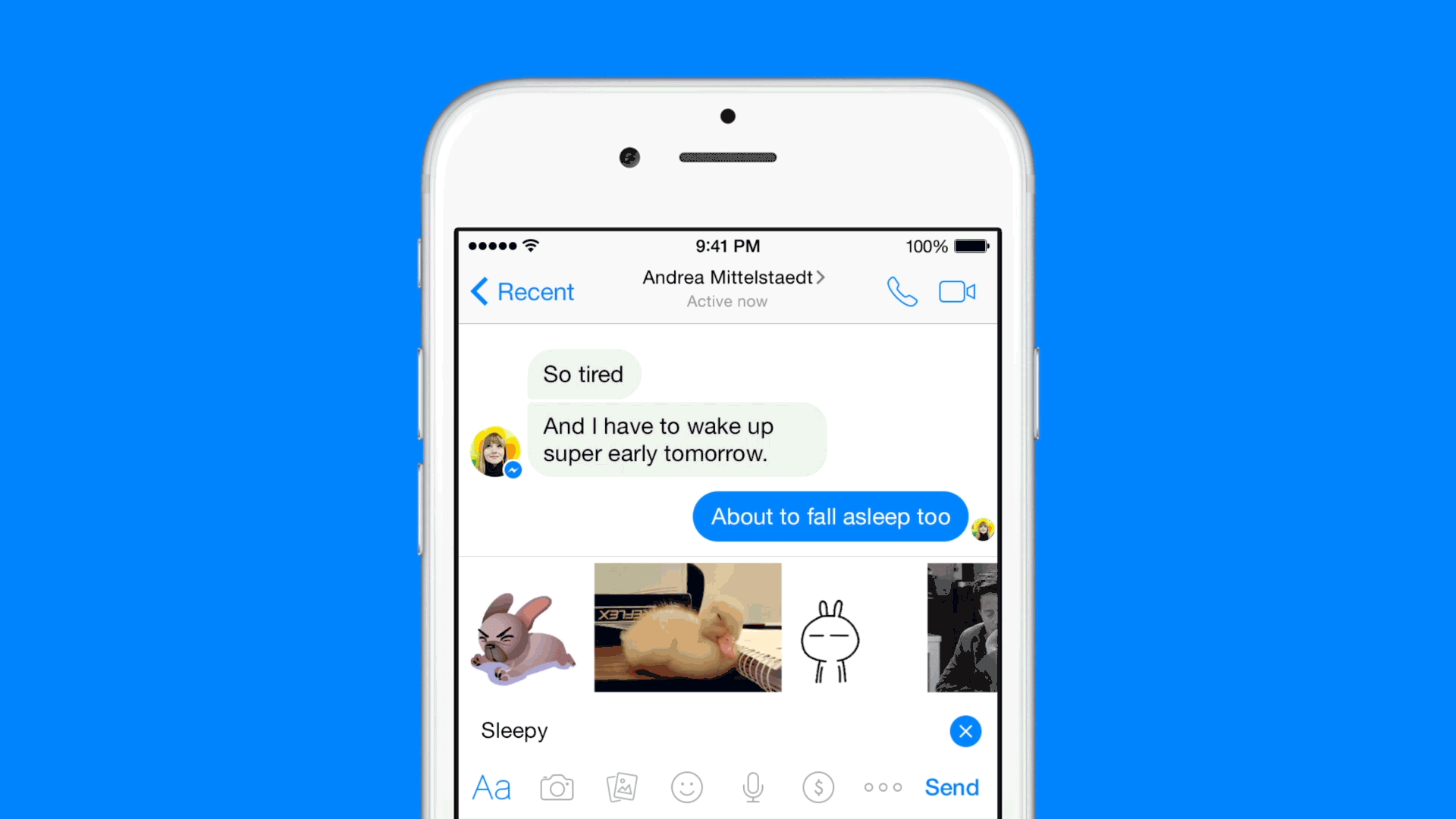
Vous ne savez pas comment insérer un GIF dans le chat Facebook ? Ne cherchez pas plus loin, car ici, dans les ressources pratiques, vous trouverez la solution pour publier les plus belles images GIF dans le chat Facebook ou même appelé Facebook Messenger et de cette façon vous pouvez » améliorer » toutes ces conversations que vous avez dans ce réseau social et les rendre beaucoup plus amusantes et humoristiques qu'elles ne peuvent l'être… Eh bien, dans cet article tutoriel, vous apprendrez en quelques pas comment publier des gifs dans les conversations facebook messenger et avec cela, vous pourrez utiliser cette ressource qui vous aidera certainement à l'aimer, suivez simplement les étapes.
* Au fait, cela pourrait également vous être utile : Comment publier un GIF sur mon Facebook … >>
Comment insérer un GIF dans le chat Facebook Messenger | Étape 1
Logiquement, la première chose qu'ils doivent faire est de se connecter ou d'entrer le compte qu'ils ont sur Facebook et après cela, ils iront à l'option «Messager» en cliquant dessus.
La page de est maintenant ouverte Facebook Messenger et ils n'auront qu'à sélectionner la personne avec qui ils veulent communiquer en un clic et probablement leur envoyer un GIF.
Comment insérer un GIF dans le chat Facebook Messenger | Étape 2
Eh bien, une fois que vous ouvrez la fenêtre de chat Facebook avec la personne à qui vous voulez parler, vous pouvez voir à droite, dans la case où le texte est saisi, des icônes dans une nuance de gris très douce (si elles le sont, sur un ordinateur de bureau ) eh bien, il y en a un qui dit précisément «GIF « , il leur suffira de cliquer dessus.
Comment insérer un GIF dans le chat Facebook Messenger | Étape 3
Avec l'action précédente, une fenêtre apparaîtra avec une case pour saisir du texte et en dessous, les dernières tendances (celle qui est utilisée ou la plus populaire).
Donc ici vous avez 2 possibilités. L'une d'entre elles consiste à revoir ce qu'il y a dans «Trends» survolez-les et faites défiler vers le bas (s'ils le sont, sur un ordinateur de bureau) et voyez si l'un d'entre eux convient au partage ou, ils pourront faire une recherche spécifique de GIF, puis trouver quelque chose en fonction de ce qu'ils veulent partager. Eh bien, pour les besoins de ce tutoriel, nous avons choisi de rechercher des GIF et pour cela nous avons écrit le texte «Tristezza» puis cliqué sur » Entrer ".» pour que la recherche ait lieu avec cela se terminant sur des serveurs externes tels que Ghipy ou Tenor que Facebook utilise pour cela et que les résultats s'affichent de cette manière (vous pouvez les voir en déplaçant le défilement vers le bas) et enfin, lorsque vous souhaitez partager un, cliquez dessus. Il convient de noter qu'ils peuvent utiliser n'importe quel mot en italien ou même dans une autre langue qu'ils trouveront sûrement une grande variété de GIF à utiliser.
Voici!! En cliquant sur le GIF, il apparaîtra presque immédiatement publié dans la boîte de conversation et pourra être vu par l'interlocuteur dans Facebook Messenger.
Enfin, c'est toute la procédure que vous devez suivre pour insérer un GIF dans le chat Facebook… Pour le moment, c'est la seule façon de le faire en utilisant des serveurs externes qui ont une grande quantité de GIF et si vous avez des images GIF animées sur votre PC ou mobile, vous ne pourrez pas les partager dans la conversation Facebook Messenger , ils auront uniquement la possibilité de les télécharger sur votre tableau de bord, ce qui peut être fait en suivant les étapes expliquées dans le lien au début.
Enfin, voici quelques articles liés aux GIF animés qui pourraient vous être utiles.
- Comment créer des GIF animés sur votre téléphone
- Comment changer la taille des GIF


























